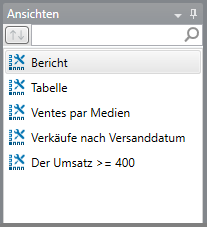
Die Ränder bestimmen, wie nah Text an den Seitenrand gedruckt werden kann.
Wählen Sie die Registerkarte Datei und dann Seiteneinrichtung, um das Dialogfeld „Seiteneinrichtung“ anzuzeigen.
Wählen Sie das Berichtsobjekt im Ansichts-Selektor aus.
Geben Sie die Werte für den oberen, unteren, linken und rechten Rand ein.
Oben: Abstand zwischen dem oberen Seitenrand und der ersten Textzeile.
Unten: Abstand zwischen dem unteren Seitenrand und der letzten Textzeile.
Links: Abstand zwischen dem linken Seitenrand und dem Anfang der einzelnen Textzeilen.
Rechts: Abstand zwischen dem rechten Seitenrand und dem Ende der einzelnen Textzeilen.
Wählen Sie OK, um die neuen Randeinstellungen zu bestätigen.
Wenn eine Textzeile nicht aufs Papier passt, schneidet Monarch Classic den Text am rechten Rand ab, d. h. der Text wird nicht umgebrochen. Wenn der ausgedruckte Text am rechten Rand abgeschnitten ist, können Sie versuchen, die Ränder schmäler einzustellen, damit mehr Text auf die Seite passt. Sie können in diesem Fall aber auch einfach „Querformat“ als Papierausrichtung einstellen oder eine kleinere Schriftart auswählen. Siehe Papiergröße und -format auswählen und Eine Schriftart auswählen.